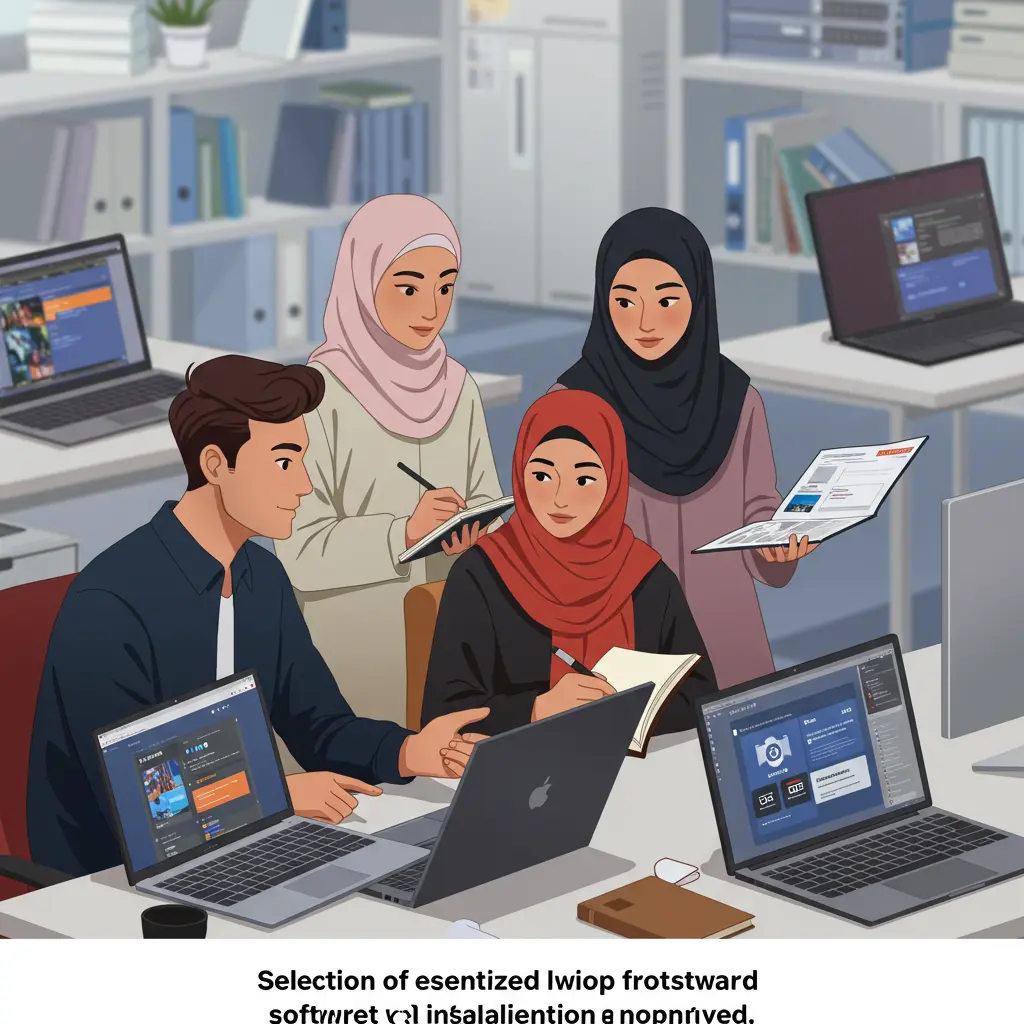چطور مشکلات نرم افزاری لپ تاپ را به طور اصولی و سریع رفع کنیم؟
مشکلات نرمافزاری لپ تاپ از رایجترین دغدغههای کاربران است که میتواند دلایل متعددی داشته باشد؛ از ویروسها و خطاهای ویندوز گرفته تا ناسازگاری برنامهها و درایورها. در این مقاله راهکارهای کاربردی و موثر برای شناسایی، عیبیابی و رفع مشکلات نرمافزاری لپ تاپ را به صورت گام به گام بررسی میکنیم.
مهمترین علائم مشکلات نرمافزاری لپ تاپ
اولین قدم در حل هر مشکلی، شناسایی دقیق علائم است. معمولترین نشانههای مشکلات نرمافزاری عبارتند از:
- کندی عجیب سیستم
- کرش یا بسته شدن ناگهانی برنامهها
- پیغامهای خطا هنگام بالا آمدن ویندوز یا هنگام اجرای نرمافزار
- مشکلات اتصال به اینترنت و شبکه
- تغییر ناگهانی تنظیمات یا باز شدن صفحات تبلیغاتی
با شناخت این علائم بهتر میتوان به ریشه مشکل پی برد.
گام اول: بکاپگیری از اطلاعات مهم
قبل از هر گونه اقدام جهت حل مشکلات نرمافزاری، حتما از اطلاعات مهم خود نسخه پشتیبان تهیه کنید. این کار شما را در برابر از دست رفتن دادهها محافظت میکند. میتوانید با مطالعه راهنمای بکاپ حرفهای از اطلاعات لپ تاپ اطلاعات بیشتری در این زمینه کسب کنید.
گام دوم: مقابله با ویروسها و بدافزارها
بسیاری از مشکلات نرمافزاری به دلیل وجود ویروس و بدافزارها بروز میکنند. برای سیستمتان از آنتیویروس بهروز استفاده کنید و یک اسکن کامل سیستم انجام دهید. اگر امکان نصب آنتیویروس را ندارید، راهکارهایی که در مقاله حذف ویروسهای مقاوم بدون نصب آنتی ویروس معرفی شده را به کار ببرید.
گام سوم: رفع خطاهای ویندوز
برخی از خطاهای رایج ویندوز باعث ایجاد مشکلات نرمافزاری میشوند که بدون نیاز به تعویض سیستمعامل قابل رفع هستند. مطالعه مقاله رفع error رایج ویندوز 10/11 بدون تغییر ویندوز به شما در این مسیر کمک میکند.
گام چهارم: بهروزرسانی درایورها و نرمافزارها
عدم هماهنگی درایورها یا برنامهها با ویندوز میتواند باعث کرش یا کندی سیستم شود. بنابراین تمامی درایورها، نرمافزارهای امنیتی و سیستمعامل را به آخرین نسخه آپدیت کنید.
گام پنجم: پاکسازی، بهینهسازی و افزایش سرعت لپ تاپ
پاک کردن فایلهای موقتی و اضافی، مدیریت برنامههای استارتآپ، و بهینهسازی رجیستری همگی به افزایش سرعت و پایداری سیستم کمک میکنند. همچنین مطالعه راهکارهای افزایش سرعت بوت لپ تاپ میتواند بسیار مفید باشد.
گام ششم: استفاده از ابزارهای ضروری پس از نصب ویندوز
اگر تازه ویندوز نصب کردهاید، نصب ابزارهای مهم و کاربردی پس از نصب سیستمعامل میتواند بسیاری از مشکلات نرمافزاری را کاهش دهد. برای آشنایی بیشتر با این ابزارها، مقاله ۵ ابزار مهم بعد از نصب ویندوز را مطالعه کنید.
گام هفتم: در صورت نیاز نصب مجدد ویندوز
اگر با روشهای فوق مشکل حل نشد، نصب مجدد ویندوز بهترین راهکار برای داشتن سیستمی بدون مشکل است. برای این کار میتوانید از راهنمای جامع نصب ویندوز اورجینال در اصفهان بهره ببرید.
گام هشتم: بهرهگیری از خدمات تخصصی تعمیر لپ تاپ
گاهی مشکلات نرمافزاری جدیتر از آن است که بتوان به تنهایی آن را حل کرد. در این حالت، استفاده از خدمات حرفهای تعمیر و سرویس لپ تاپ ضروری است. برای آگاهی از خدمات متنوع و نکات مهم انتخاب مرکز مناسب، مطالعه راهنمای جامع خدمات لپ تاپ در ایران توصیه میشود.
نتیجهگیری
رفع مشکلات نرمافزاری لپ تاپ نیازمند شناخت دقیق مشکل، اجرای روشهای تخصصی و در نهایت در صورت لازم استفاده از راهکارهای پیشرفته است. با رعایت نکات گفته شده و بهرهمندی از منابع معتبر، میتوانید به راحتی نرمافزار لپ تاپ خود را به حالت پایدار و بهینه بازگردانید.
سؤالات متداول
چگونه متوجه شویم مشکل لپ تاپ مربوط به نرمافزار است یا سختافزار؟
با مشاهده علائم نرمافزاری مانند پیغام خطا، کندی سیستم و کرش اپلیکیشنها میتوان فهمید مشکل نرمافزاری است، اما در صورت ادامه مشکل، بررسی سختافزاری نیز لازم است.
چطور بدون نصب مجدد ویندوز مشکلات نرمافزاری را رفع کنیم؟
با اجرای اسکن ویروس، بهروزرسانی درایورها، استفاده از ابزارهای رفع خطا و پاکسازی سیستم میتوان بسیاری از مشکلات را برطرف کرد.
آیا نصب مجدد ویندوز مشکلات نرمافزاری را کاملا حل میکند؟
بله، نصب مجدد ویندوز معمولا مشکلات نرمافزاری عمیق را رفع میکند، اما بهتر است قبل از آن آسیبهای سختافزاری نیز بررسی شوند.
چگونه سرعت بوت لپ تاپ را افزایش دهیم؟
مدیریت برنامههای استارتآپ، حذف فایلهای اضافی و بهینهسازی تنظیمات بوت میتواند سرعت راهاندازی را بهبود بخشد. مقاله افزایش سرعت بوت لپ تاپ در این زمینه راهنمای کاملی ارائه میدهد.
چه زمانی نیاز به مراجعه به مراکز تخصصی تعمیر لپ تاپ داریم؟
زمانی که روشهای خانگی و نرمافزاری موثر واقع نشوند یا نیاز به اقدامات تخصصی و قطعات سختافزاری باشد، بهتر است از متخصصین کمک بگیرید.